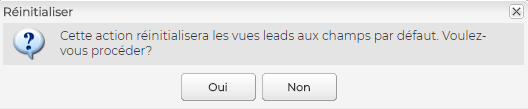Configurez Champs leads
Hélène Héroux (Unlicensed)
Catherine C-Ménard (Unlicensed)
Michel Frigon
Rosanna Grossi (Unlicensed)
Owned by Hélène Héroux (Unlicensed)
Il vous est possible de modifier l'ordre et le choix des colonnes à afficher dans la section Leads accessible par l'onglet Leads et le sous-menu Leads / Clients.
Procédure pour configurer l'affichage des champs leads (cliquez pour consulter)
- Cliquez sur les trois lignes à droite complètement du menu
 et sélectionnez Configuration.
et sélectionnez Configuration. - Choisissez l'onglet Champs leads.
- Deux sections apparaissent à l'écran pour regrouper les différents champs:
- Disponibles : contient tous les champs que vous pouvez choisir de voir dans l'écran Leads / Clients.
- Sélectionnés : contient les champs qui sont déjà dans l'écran Leads / Clients.
- Pour ajouter ou supprimer des champs, vous pouvez les déplacer et déposer ou encore cliquer sur un champ puis cliquer sur la flèche gauche pour le remettre dans Disponibles ou cliquer sur la flèche droite pour le mettre dans Sélectionnés.
- Pour réorganiser les champs, utilisez les flèches de haut/bas après avoir sélectionné le champ à déplacé. L'ordre de haut en bas déterminera l'ordre d'affichage des champs dans la page Leads / Clients.
- Une fois les ajustements complétés, cliquez sur Sauvegarder.
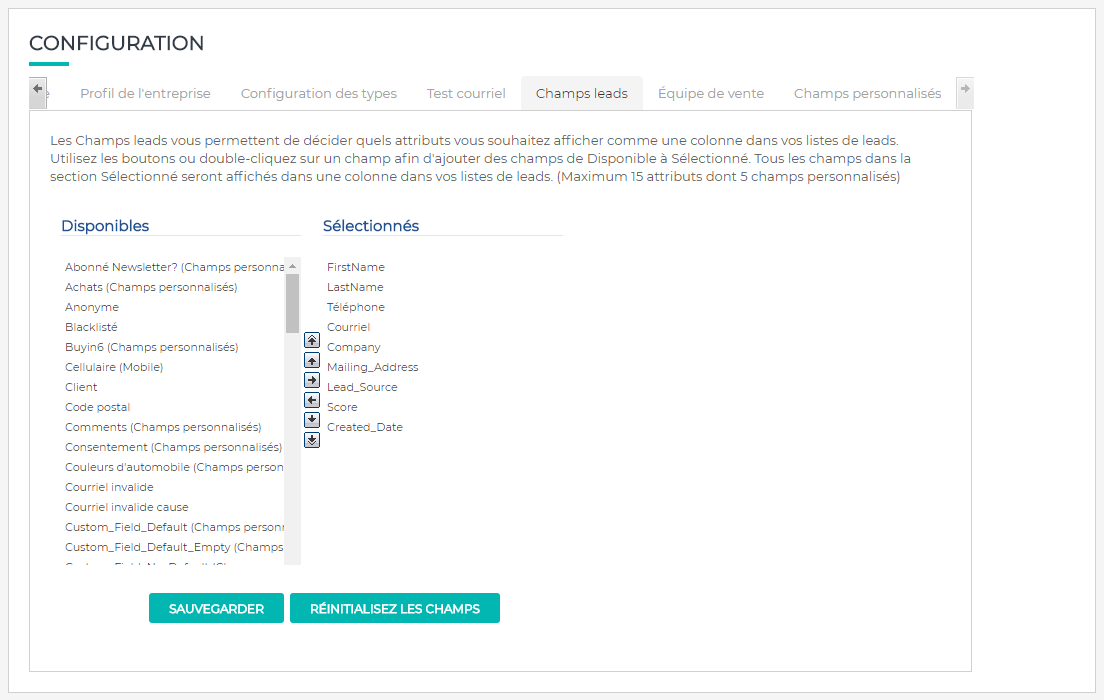
L'espace d'affichage dans l'écran Leads / Clients est toutefois restreint. Plus vous ajoutez de champs, plus l'information des champs sera compressé.
Si vous souhaitez réinitialiser les champs par défaut, cliquez sur le bouton Réinitialisez les champs.
La boîte ci-dessous s'affiche, cliquez sur Oui pour procéder et sur non pour annuler.